[Бібліотека LUT]
 Базовий стиль фотографії файлів LUT
Базовий стиль фотографії файлів LUT
![]()
![]()
![]()
![]()
![]()
![]()
![]()
![]()
Зареєструйте файли LUT на камері, щоб використовувати їх із функціями стилю фото та помічником перегляду LUT.
За допомогою програми для смартфона "Panasonic LUMIX Lab" можна зареєструвати файли LUT на смартфоні в меню [Бібліотека LUT] камери. ( Використання бібліотеки LUT)
Використання бібліотеки LUT)
|
– Формат “.vlt”, який відповідає вимогам, зазначеним у довіднику “VARICAM 3DLUT REFERENCE MANUAL Rev.1.0” – Формат “.cube”
(Використовуйте літери й цифри в назві файлу) FAT32 (картка пам’яті SD / картка пам’яті SDHC): до 8 буквено-цифрових символів (не враховуючи розширення). exFAT (картка CFexpress/картка SDXC): до 255 буквено-цифрових символів (враховуючи розширення).
|
-
Вставте в камеру картку, на якій збережено файл LUT.
-
Виберіть режим [Бібліотека LUT].


 [
[![]() ]
]  [
[![]() ]
]  [Бібліотека LUT]
[Бібліотека LUT]

-
Виберіть місце призначення для реєстрації.
 Натисніть кнопку
Натисніть кнопку 
 для вибору опції, а потім натисніть кнопку
для вибору опції, а потім натисніть кнопку  або
або  .
.
 Якщо вибрати зареєстрований елемент, файл LUT буде зареєстровано шляхом перезапису.
Якщо вибрати зареєстрований елемент, файл LUT буде зареєстровано шляхом перезапису.
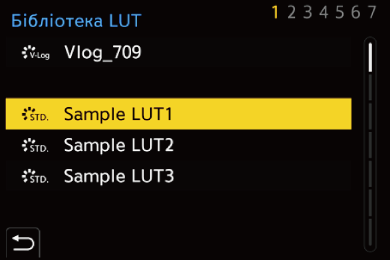
-
Виберіть режим [Завантажити].
 Натисніть
Натисніть  або
або  .
.
 Можна змінити порядок відображення файлів LUT, вибравши пункт [Сортування].
Можна змінити порядок відображення файлів LUT, вибравши пункт [Сортування].
 Зареєстрований файл LUT видалиться, якщо вибрати значення [Видалити].
Зареєстрований файл LUT видалиться, якщо вибрати значення [Видалити].
 Зареєстроване ім’я файлів LUT можна змінити, вибравши пункт [Редагувати назву].
Зареєстроване ім’я файлів LUT можна змінити, вибравши пункт [Редагувати назву].

-
Виберіть [Слот картки 1 (CFexpress)] або [Слот картки 2 (SD)].
 Натисніть
Натисніть  або
або  .
.

-
Виберіть файл LUT для завантаження.
 Натисніть кнопку
Натисніть кнопку 
 для вибору опції, а потім натисніть кнопку
для вибору опції, а потім натисніть кнопку  або
або  .
.

|
|
Базовий стиль фотографії файлів LUT
У разі використання LUT у реальному часі для визначення стилю фотографії розпізнається інформація про стиль фотографії (базовий стиль фотографії), установлена у файлі LUT.
Ви можете додати інформацію про базовий стиль фотографії до самостійно створених файлів LUT (лише у форматі “.cube”). Відкрийте файл LUT за допомогою текстового редактора та вставте інформацію про стиль фотографії під рядком заголовка.
 Якщо в текстовому редакторі є можливість вибору кодування символів, виберіть UTF-8.
Якщо в текстовому редакторі є можливість вибору кодування символів, виберіть UTF-8.
Наприклад: файл LUT (формат “.cube”)
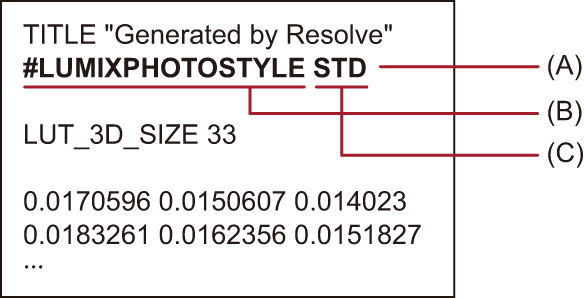
(A) Інформація про стиль фотографії
(B) Тег ідентифікатора
(C) Тег стилю фотографії
 Між тегом ідентифікатора та тегом стилю фотографії має бути пробіл у половину ширини.
Між тегом ідентифікатора та тегом стилю фотографії має бути пробіл у половину ширини.
 Якщо інформація про стиль фотографії відсутня або задана неправильно, як базовий стиль фотографії використовується [V-Log].
Якщо інформація про стиль фотографії відсутня або задана неправильно, як базовий стиль фотографії використовується [V-Log].
Перелік інформації про стиль фотографії
#LUMIXPHOTOSTYLE STD: [Стандартна]
#LUMIXPHOTOSTYLE STDHLG: [Стандартна(HLG)]
#LUMIXPHOTOSTYLE VIVD: [Яскраві кольори]
#LUMIXPHOTOSTYLE NAT: [Природні кольори]
#LUMIXPHOTOSTYLE LCLASN: [L.ClassicNeo]
#LUMIXPHOTOSTYLE FLAT: [Рівний]
#LUMIXPHOTOSTYLE LAND: [Пейзаж]
#LUMIXPHOTOSTYLE PORT: [Портрет]
#LUMIXPHOTOSTYLE MONO: [Монохромний]
#LUMIXPHOTOSTYLE MONOHLG: [Монохромний(HLG)]
#LUMIXPHOTOSTYLE LMONO: [L.Monochrome]
#LUMIXPHOTOSTYLE LMONOD: [L.Monochrome D]
#LUMIXPHOTOSTYLE LMONOS: [L.Monochrome S]
#LUMIXPHOTOSTYLE LEICAMONO: [LEICA Монохром]
#LUMIXPHOTOSTYLE CNEA2: [Cinelike A2]
#LUMIXPHOTOSTYLE CNED2: [Cinelike D2]
#LUMIXPHOTOSTYLE CNEV2: [Cinelike V2]
#LUMIXPHOTOSTYLE 709L: [Like709]
#LUMIXPHOTOSTYLE 2100HLG: [Like2100(HLG)]
#LUMIXPHOTOSTYLE 2100HLGF: [Повний діап. Like2100(HLG)]
#LUMIXPHOTOSTYLE VLOG: [V-Log]
